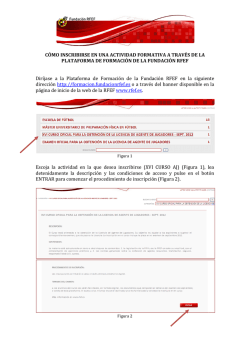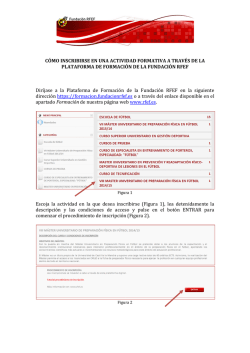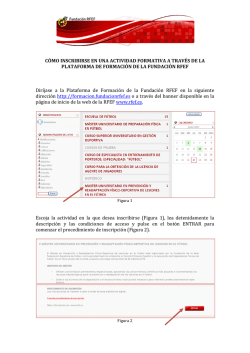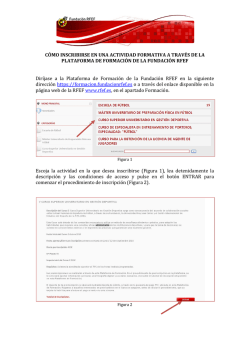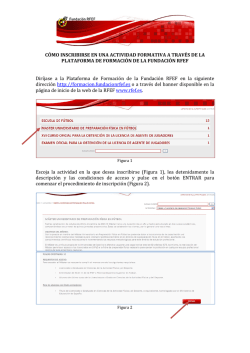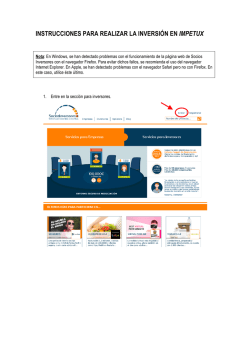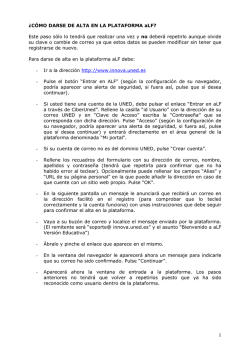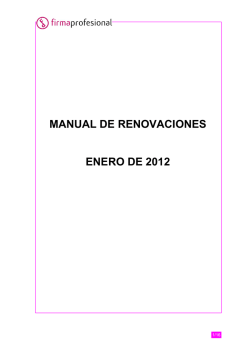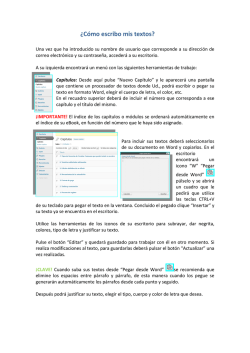CÓMO INSCRIBIRSE EN UNA ACTIVIDAD FORMATIVA A TRAVÉS
CÓMO INSCRIBIRSE EN UNA ACTIVIDAD FORMATIVA A TRAVÉS DE LA PLATAFORMA DE FORMACIÓN DE LA FUNDACIÓN RFEF Diríjase a la Plataforma de Formación de la Fundación RFEF en la siguiente dirección https://formacion.fundacionrfef.es o a través del banner disponible en la página de inicio de la web de la RFEF www.rfef.es (al fondo de la página). Figura 1 Escoja la actividad en la que desea inscribirse (Figura 1), lea detenidamente la descripción del curso y las condiciones de acceso y pulse en el botón ENTRAR para comenzar el procedimiento de inscripción (Figura 2). Figura 2 El siguiente paso es registrarse como usuario de la Plataforma. Para ello pulse sobre el botón COMIENCE AHORA CREANDO UNA CUENTA (Figura 3). Figura 3 Prosiga el procedimiento introduciendo los datos que se requieren en el formulario. Al finalizar, pulse en CREAR CUENTA (Figura 4): Figura 4 Tras este paso, le llegará un correo electrónico confirmando su registro. Para continuar debe abrir su correo y seguir las instrucciones que en él se indican para ratificar su alta. 2 Ejemplo Correo: Hasta que confirme el alta, en la plataforma se mantendrá la imagen de la Figura 5. Si confirma el alta en su correo, la plataforma le llevará automáticamente al siguiente paso (Figura 6). Figura 5 Figura 6 Pulse “SÍ” para continuar. Seguidamente, le aparecerá la pantalla que se muestra en la Figura 7: 3 Figura 7 Para formalizar la inscripción, en primer lugar debe aportar una copia del Diploma de Entrenador (N1, N2 o N3) o el documento acreditativo de estar cursando el Nivel 1, en la aplicación habilitada para ello (según se muestra en las figuras 7, 8 y 9). Primero debe hacer click en la aplicación APORTAR DIPLOMA ENTRENADOR (Figura 7) y seguidamente subir el archivo correspondiente (Figura 8). Tenga en cuenta que la aplicación permite subir un solo archivo, así que si se tratase de varios documentos o varias páginas de un mismo documento, debe juntarlos en un solo archivo. Figura 8 Al subir el archivo, le aparecerá la siguiente pantalla de confirmación. Para seguir con la inscripción, pulse en CONTINUAR: Figura 9 4 En la siguiente pantalla, pulse en el botón “PAGAR” (Figura 10): Figura 10 Al hacerlo, aparecerá la pantalla de las condiciones del curso, en la que debe marcar las casillas correspondientes a los requisitos de acceso y, finalmente, pulsar en “PREINSCRIBIRSE” (Figura 11). Figura 11 5 A continuación, la Plataforma le dirigirá a la pasarela de pago TPV para que realice el pago del importe de la inscripción con su tarjeta de crédito (Figura 12). Figura 12 Si el pago se ha efectuado correctamente, le aparecerá una pantalla de confirmación con los datos de la transacción (Figura 13). Asimismo, le llegará una confirmación a su correo electrónico. Figura 13 Tras este paso, ya podrá acceder al curso en el que se está inscribiendo, pulsando en el botón IR AL CURSO (Figura 13). Para finalizar el proceso de inscripción, debe rellenar los datos del formulario de Perfil. 6 Entre en el apartado Perfil tal y como se muestra en la Figura 14, y en la pestaña CUMPLIMENTAR DATOS acceda al formulario que debe cumplimentar (Figura 15). Figura 14 Figura 15 Le indicamos que para este curso será obligatorio rellenar los campos del formulario agrupados bajo los títulos: Datos Generales (aportar el historial deportivo en el espacio habilitado para ello – Información Curricular), Otros datos, Datos bancarios y Tallaje, así como adjuntar la foto (una fotografía tipo carné en la que se aprecie bien el rostro del alumno). Para guardar los cambios no se olvide de dar al botón Actualizar Información Personal. Al acabar esta tarea, para volver a la página principal del Curso, pulse en el botón VII CURSO PORTEROS. Estos pasos se muestran en las Figuras 16 y 17: 7 Espacio para insertar el CV Figura 16 8 NO RELLENAR Figura 17 Para que su preinscripción se considere válida debe aportar todos los datos y toda la documentación requerida. Si su preinscripción a través de la Plataforma ha sido realizada correctamente, ésta será validada y recibirá un correo electrónico de confirmación desde la Plataforma (el proceso de validación no es automático, de modo que no será inmediato). No obstante, la admisión definitiva en el curso le será comunicada por correo electrónico desde la Fundación RFEF antes del 12 de febrero. 9 INDICACIONES PARA ACCEDER AL CURSO SIENDO UN USUARIO REGISTRADO O ALUMNO MATRICULADO: Para poder acceder al Curso, debe entrar en la Plataforma, escoger el curso en cuestión (Figura 1) y pulsar en ENTRAR (Figura 2); seguidamente se abrirá la página de registro de usuario, donde debería introducir sus datos de acceso y pulsar el botón ENTRAR (Figura 18). Figura 18 Ya estará dentro del curso: Figura 19 10 EN EL CASO DE QUE OLVIDE SU CONTRASEÑA Si ha olvidado su contraseña, puede recuperarla de la siguiente manera. En la página de registro, pulse en el botón “Sí, ayúdeme a entrar”: Figura 20 En la siguiente pantalla, el sistema le pedirá que introduzca su correo electrónico o el nombre de usuario de la Plataforma (uno de los dos datos, no los dos). Y a continuación, pulse la opción “OK” (Figura 21). En ese momento le será enviado un correo electrónico con las indicaciones para recuperar la contraseña; siga las mismas y el sistema le asignará una nueva contraseña, que posteriormente podrá modificar. Figura 21 11
© Copyright 2026